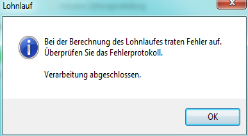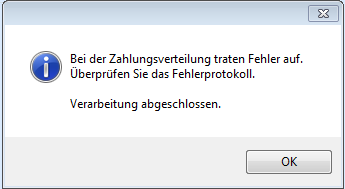Lohnlauf
Lohnlauf verarbeiten
Sind alle Lohndaten erfasst / korrigiert sind Sie bereit, den Lohnlauf zu starten.
Die Bedeutung der einzelnen Felder ist in der Tabelle erklärt.
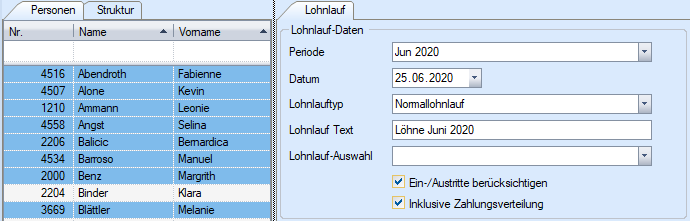
MitarbeiterLinks in der Tabelle mit der rechten Maustaste klicken und ‚Alles Selektieren' wählen. Dadurch werden alle Mitarbeiter markiert und in die Lohnlauf berechnung miteinbezogen. Mit gedrückter Ctrl.-Taste können einzelne Mitarbeiter delektiert werden.
PeriodeLohnlaufperiode = Periode aus welcher die Lohndaten stammen.
DatumLohnabrechnungsdatum, wird auf der Lohnabrechnung angedruckt und bei der Zahlungsaufbereitung verwendet.
LohnlauftypNormallohnlauf, Speziallohnlauf.
LohnlaufBezeichnung des Lohnlaufes eingeben.
LohnlaufauswahlBereits durchgeführte Lohnläufe können ausgewählt werden. Der Name wird in das Feld „Lohnlauf" direkt oberhalb übertragen. Wird verwendet um einen fehlerhaften Lohnlauf wieder zu löschen
Ein-/Austritte berücksichtigenPersonen mit einem Ein-/Austritt werden im Lohnlauf berücksichtigt; Empfehlung: Flag aktivieren.
Inklusive ZahlungsverteilungDie Zahlungsverteilung wird anschliessend an den Lohnlauf automatisch durchgeführt; Empfehlung: Flag aktivieren.
Lohnlauf starten
Haben Sie Ihre Eingaben abgeschlossen, vergewissern Sie sich noch einmal, ob die richtige Lohnperiode eingestellt ist.
Klicken Sie auf den Knopf ‚Lohnlauf starten', der Lohnlauf mit den selektierten Mitarbeitern startet. Brechen Sie diesen Prozess bitte nicht ab.

Wird ein Lohnlauf ausgeführt, so wird in der Anzeige im Bereich „Lohnlauf durchführen" angezeigt, welche Person gerade bearbeitet wird. Sollte ein Fehler auftreten, so kann mittels dieser Angabe gezielt nach dem Fehler gesucht werden.
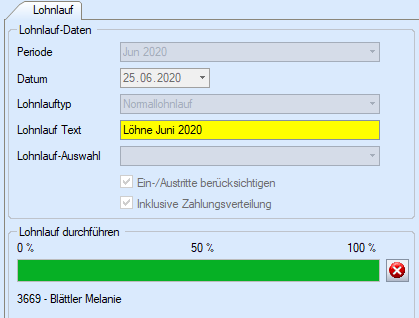
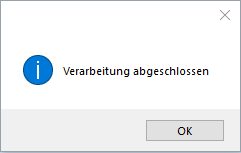
Wenn Fehlermeldungen auftreten, wie unten dargestellt, lesen Sie die Informationen genau durch. Nur so können Sie beim Aufruf des Fehlerprotokolls die richtige Selektion treffen.
Es ist ein Unterschied ob der Fehler beim Holen der Lohndaten entsteht, oder ob beim Zahlungsplan eines Mitarbeiters etwas nicht stimmt.
|
|
Korrektur und Neuberechnungen
Es wird empfohlen, den fehlerhaften Lohnlauf unter ‚Lohnlauf-Auswahl' zu holen und zu löschen.
Zur Kontrolle können Sie Lohnläufe mit einzelnen Personen durchführen und die Abrechnung anschauen.
Nach Abschluss der Korrekturen, sämtliche Personen nochmals rechnen. Es ist von Vorteil, zum Beispiel für Auswertungen, pro Lohnperiode nur einen Lohnlauf zu haben. Die Lohnlaufbezeichnung sollte so gewählt werden, dass sie als definitiver Lauf erkennbar ist (zum Beispiel Lohn März 20xx).
Direktaufruf Lohnabrechnung
Diese Funktion kann als Probelauf, zur Kontrolle einzelner Personen, verwendet werden. Mit Mausklick rechts auf einer Person und Klick auf 'Direktaufruf Lohnabrechnung', wird ein Lohnlauf für diese Person in der aktuellen Periode erstellt und die Lohnabrechnung sogleich am Bildschirm dargestellt.
Achtung:als aktuelle Periode für den Direktaufruf gilt das Datum im Programmfenster oben links.
![]()
Auführung:
- Eine Person in der Personenauswahl markieren.
- Das Stichdatum auf ein Datum innerhalb der Periode setzten in der die Lohnabrechnung aufgerufen werden sollsetzen (aber nicht in bereits abgeschlossene Lohnperioden).
- Mit Maustaste rechts auf die gewollte Person klicken und ‚Direktaufruf Lohnabrechnung' wählen.
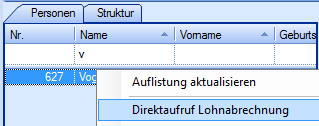
- Die markierte Person wird verarbeitet und die Lohnabrechnung erscheint.
Achtung:diese Funktion NIE rückwirkend, in eine bereits abgeschlossene Lohnperiode anwenden.
Lohnlauf löschen
Lohnläufe können nur gelöscht werden, solange die Zahlung noch nicht aufbereitet oder die Lohnbuchungen nicht in die Finanzbuchhaltung verbucht wurden.
Wurde ein Lohnlauf irrtümlich, zum Beispiel als Speziallohnlauf statt Normallohnlauf oder als Test in einer Folgeperiode gerechnet, kann er im Lohnlauf-Feld ‚Lohnlauf-Auswahl', ausgewählt und durch Klick aus ‚Lohnlauf löschen' gelöscht werden.
Es werden auch die Zahlungsverteilung und eventuelle Lohnbuchungen gelöscht.
Allgemeine Bemerkungen
Grundsätzlich sind zwei Typen von Lohnläufen zu unterscheiden: Normallohnlauf und Speziallohnlauf.
Bei einem Normallohnlauf sind folgende Ein-/Austrittskonstellationen zu beachten:
- Lohnlauf ohne Ein- oder Austritt der Person in der Abrechnungsperiode Normaler Lohnlauf
- Eintritt in der Abrechnungsperiode Eintrittslohnlauf
- Austritt in der Abrechnungsperiode Austrittslohnlauf
- Lohnlauf trotz Austritt in einer früheren Abrechnungsperiode Nachzahlung
Das System erkennt diese Lohnlauftypen selbständig und führt die entsprechenden Aktionen aus. Alle Typen sind demnach im Lohnlauf integriert. Nachfolgend werden auf Spezialitäten bei den unterschiedlichen Typen hingewiesen.
Wichtig: Ein Lohnlauf wird als definitiv bezeichnet, wenn die Zahlungen aufbereitet wurden, und/oder die Verbuchung in die FIBU erfolgt ist. In diesen Fällen ist keine Wiederholung des Lohnlaufs mehr möglich.
Eintrittslohnlauf
Die im Lohnartenstamm als pro rata gekennzeichneten Lohnarten werden gemäss dem Eintrittsdatum entsprechend gekürzt. Voraussetzung die Lohnart 1010 ‚ Reduktion Ein-/Austritt' ist der betreffenden Person zugewiesen.
Austrittslohnlauf
Die im Lohnartenstamm als pro rata gekennzeichneten Lohnarten werden gemäss dem Austrittsdatum entsprechend gekürzt. Auch hier muss die Lohnart 1010 ‚ Reduktion Ein-/Austritt' der betreffenden Person zugewiesen sein.
- Tritt eine Person aus, muss das Austrittsdatum im Personalstamm vor dem entsprechenden Lohnlauf eingegeben werden. Wird das Austrittsdatum nachträglich — das heisst nach der Erstellung eines definitiven Lohnlaufs — für diese Periode erfasst, erhalten Sie einen umfangreichen Warnhinweis. Gleichzeitig werden die nachfolgenden Aktionen für diese Person „nachträglich" ausgeführt.
- Wird das Austrittsdatum nachträglich in eine Periode gesetzt, die bereits gerechnet, aber weder verbucht noch ausbezahlt ist (d.h. Status ist noch nicht definitiv), so muss der Lohnlauf für diese Person zwingend wiederholt werden.
Mit dem Lohnlauf und der Option ![]() werden für die entsprechenden Personen folgende Aktionen automatisch ausgeführt:
werden für die entsprechenden Personen folgende Aktionen automatisch ausgeführt:
- Der Status wird auf Halbaktiv gesetzt
- Alle Lohnarten, die als ‚feste Lohnarten' definiert wurden, werden in der Lohnartenzuteilung automatisch auf die Austrittsperiode abgeschlossen (z.B. Monatslohn).
- Lohndaten in den nachfolgenden Perioden werden gelöscht, sofern die aktuelle Periode im entsprechenden Intervall der Von/Bis-Periode enthalten ist.
Nachzahlung
Ist eine Person ausgetreten, ist es möglich, dass noch Ausstände hängig sind (z.B. rapportierte Stunden des Vormonates, Provisionen, Zulagen). Werden diese Ausstände in einer späteren Periode beglichen, spricht man von einer Nachzahlung. Das System führt diese Nachzahlungen problemlos durch, da die variablen Lohnarten mit dem Austrittslohnlauf nicht abgeschlossen werden. Ebenso werden die Lohnarten, die ausschliesslich aus Konstanten-Teilen (z.B. AHV, ALV, NBU, ...) bestehen, nicht abgeschlossen. Diese Abzüge werden demnach ebenfalls errechnet.
Beim Ausführen des Lohnlaufes wird die Lohnabrechnung auf der Grundlage dieser erfassten Daten und unter Berücksichtigung der zugehörigen festen Lohnartenteile der Austrittsperiode automatisch berechnet.
Ein Nachzahlungslauf kann nur durchgeführt werden, wenn vorgängig ein korrekter Austrittslohnlauf durchgeführt wurde bzw. das Austrittsdatum nachträglich entsprechend korrekt gesetzt wurde.
Normal- und Speziallohnlauf
Im Lohnartenstamm können Lohnarten für einen Speziallohnlauf markiert werden. Dabei kann unterschieden werden, ob die Lohnart nur beim Normallohnlauf (z.B. Monatslohn) oder nur beim Speziallohnlauf (z.B. Bonuslohn 6. Dezember) oder beim Normal- und Speziallohnlauf (z.B. AHV-AN) berücksichtigt werden soll.
Im Lohnlauf-Dialogfenster kann die entsprechende Berechnungsart angewählt werden. Ein zweiter Lohnlauf (Spezial- oder Normallohnlauf) kann erst erstellt werden, wenn der vorangegangene Lohnlauf der gleichen Periode den Status definitiv hat, d.h. die Zahlungen erstellt sind oder die Verbuchung in die FIBU erfolgt ist.
Der Lohnartenstamm für einen zweiten Lohnlauf muss parametriert sein. Ohne diese Gewährleistung, wird von einem 2. Lohnlauf abgeraten.
Lohnabrechnungsdatum
Dieses Datum hat zwei Funktionen. Einerseits wird dieses Datum auf der Lohnabrechnung angezeigt, anderseits wird es nach einem Lohnlauf mit Zahlungsverteilung bei der Aufbereitung der Zahlungen berücksichtigt. Wird beispielsweise ein (Test-)Lohnlauf für den Folgemonat mit dem Tagesdatum durchgeführt, werden diese Zahlungen mit dem Tagesdatum abgelegt und beim Aufbereiten der Zahlungen „fälschlicherweise" entsprechend berücksichtigt.
Um solche ungewollten Zahlungen zu verhindern, schlägt das Programm, nach der Anwahl der Abrechnungsperiode, folgendes Abrechnungsdatum automatisch vor:
- Falls das Tagesdatum in der aktuellen Abrechnungsperiode liegt, wird als Abrechnungsdatum das Tagesdatum als Vorschlagswert vorgegeben.
- Falls die angewählte Periode nicht im Monat des Tagesdatums liegt (z.B. Testlohnlauf für den kommenden Monat) so wird als Abrechnungsdatum der 1. der ausgewählten Abrechnungsperiode vorgeschlagen.
Beispiel: Tagesdatum 12.4.2020
Lohnlauf AprilVorschlag Abrechnungsdatum: 12.4.2020
Lohnlauf MaiVorschlag Abrechnungsdatum: 1.5.2015
Zahlungen aufbereiten
per 10.4.15keine Zahlungen
per 12.4.15Zahlungen ‚Lohnlauf April'
per 30.4.15Zahlungen ‚Lohnlauf April'
per 1.5.15Zahlungen ‚Lohnlauf April' und ‚Lohnlauf Mai'
per 31.5.15Zahlungen ‚Lohnlauf April' und ‚Lohnlauf Mai'
Lohnabrechnung drucken
Nach erfolgreicher Erstellung des Lohnlaufs kann die Lohnabrechnung aufgerufen, am Bildschirm kontrolliert und gedruckt und werden. 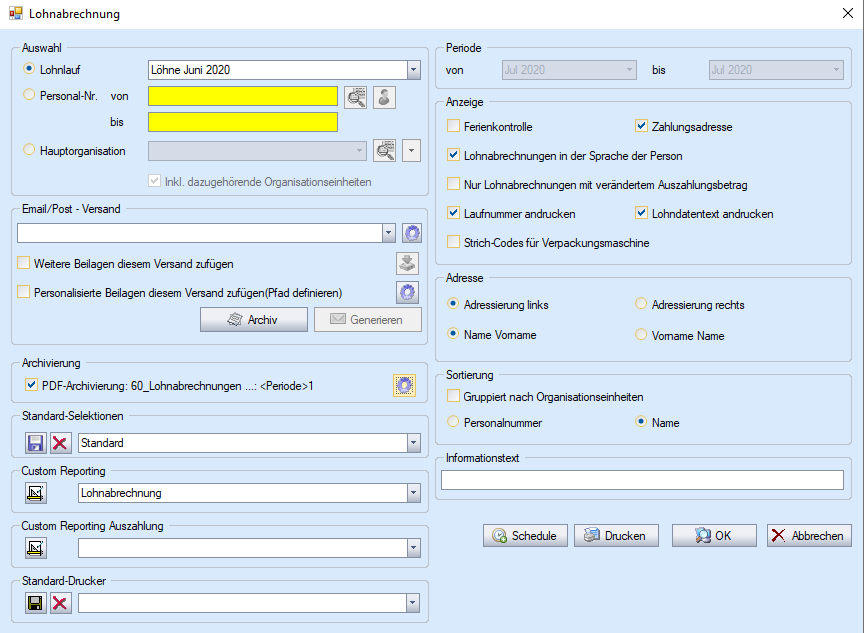
Auswahl:Lohnlauf, Personal-Nr. von/bis oder Hauptorganisation (Wird die Option Personal-Nr. ausgewählt und die Felder leer gelassen, werden automatisch alle Personen in die Auswahl einbezogen.)
Email/Post-Versand Der elektronische Versand der Lohnabrechnung via E-Mail ist ein Lizenzpflichtiges Tool. Bei Interesse wenden Sie sich an den Verkauf.
Archivierung: Die Lohnabrechnung kann pro Person als PDF-Datei abgelegt werden. Entweder in den Dokumenten (Register im Personalstamm) oder auf einem definierten Netzwerkpfad.
Periode: Die Selektion für eine bestimmte oder für mehrere Perioden ist nur möglich, wenn die Auswahl auf Personal-Nr. oder Hauptorganisation steht.
Anzeige:Ferienkontrolle (nur relevant wenn die Ferienverwaltung im Programm geführt wird.)
Zahlungsadresse:Es können max. 5 Zahlungsadressen pro Person angedruckt werden.
Lohnabr. Sprache Bei aktivierter Checkbox kann die Lohnabrechnung in der Sprache der Person gedruckt werden. Der massgebende Eintrag ist im Personalstamm Register Zusatzangaben Feld Sprache Lohnabrechnung abgelegt.
Nur Lohnabr. mit
verändertem A-Betr.:Bei aktivierter Checkbox werden nur Lohnabrechnungen gedruckt, deren Auszahlungsbetrag im Vergleich zum Vormonat abweicht.
Laufnummer andruckenAuf der Lohnabrechnung kann, neben dem Titel, die Laufnummer angedruckt werden. z.B. Lohnabrechnung Juni 2020 / 6. Zeit an die wievielte Lohnabrechnung das im laufenden Jahr ist.
Lohndatentext drucken:Bei aktivierter Checkbox wird der erfasste Text aus den variablen oder festen Lohndaten auf die Lohnabrechnung gedruckt.
Informationstext: Frei definierbar Text (mit der Tastenkombination Ctrl + Enter- kann der Text auf der Lohnabrechnung auf zwei Zeilen umgebrochen werden.)
Lohnbuchungen erstellen
Im Ribbon-Menü finden Sie den Menüpunkte ‚Lohnbuchungen erstellen' in der Befehlsgruppen Lohnabrechnungen ausführen / Verbuchen.
In der Menüstruktur finden Sie diesen Menüpunkte unter Lohn / Lohnabrechnungen bearbeiten
Mit dieser Funktion werden die Buchungssätze generiert. An die FIBU werden in diesem Arbeitsschritt jedoch noch keine Buchungen übergeben.
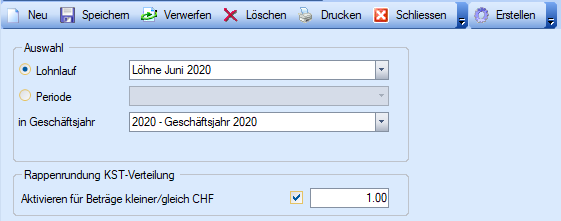
Wählen Sie im Dialogfenster den Lohnlauf oder die Lohnperiode aus, für welche die Lohnbuchungen erstellt werden sollen. Vergewissern Sie sich dass das richtige Geschäftsjahr eingestellt ist.
Klick Sie auf den Button ‚Erstellen', um die Lohnbuchungen zu generieren.
Am Ende muss die Meldung ‚Verarbeitung abgeschlossen' erscheinen. Wenn beim Erstellen der Lohnbuchungen Fehler auftreten, öffnen Sie das Fehlerprotokoll und wählen Sie die Option 'Lohnbuchungen'. Eine Liste mit den Fehlern wird angezeigt. Korrigieren Sie die angegebenen Fehler und erstellen Sie die Lohnbuchungen neu.
Hinweise:
- Erst wenn die Lohnbuchungen erstellt worden sind, steht das Buchungsjournal als Vorschau zur Verfügung
- Das Erstellen der Buchungen ist beliebig oft möglich. Werden Kontierungen auf den Lohnarten, oder im Buchungsplan Mitarbeiter vorgenommen, müssen die Buchungen neu erstellt werden.
- Wenn das Dialogfenster Hinweise auf Fehler meldet, ist zwingend das Fehlerprotokoll zu beachten und die Fehler zu korrigieren.
Wenn der Lohnlauf neu gerechnet wurde, müssen auch die Buchungen wieder erstellt werden.
Kontrollen
Gesamtlohnliste mit Verbuchung
Nachdem Sie die Lohnbuchungen erstellt haben, rufen Sie unter Auswertungen Monatlich, die Liste ‚Gesamtlohnliste mit Verbuchung' auf. Wählen Sie die Lohnperiode und die auszahlungsrelevanten Lohnarten aus.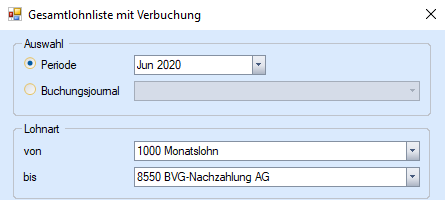
Vergewissern Sie sich, dass alle aufgeführten Beträge eine Kontierung haben. Mit genau diesen Kontierungen werden die Beträge später in die FIBU übergeben.
Der Verweis ‚Keine Verbuchung' weist auf Fehler hin. Denen muss zwingend nachgegangen werden!!
Mögliche Ursache:
- Der Buchungsplan eines Mitarbeiters wurde in der Vorperiode abgeschlossen
- Es wurde eine Lohnart verwendet die keine Kontierung hat
- Auf einer Lohnart ist bei der Kontierung ein Konto hinterlegt welches nicht oder nicht mehr vorhanden ist.
- Es besteht eine ungültige Kostenarten Kostenstellenverbindung
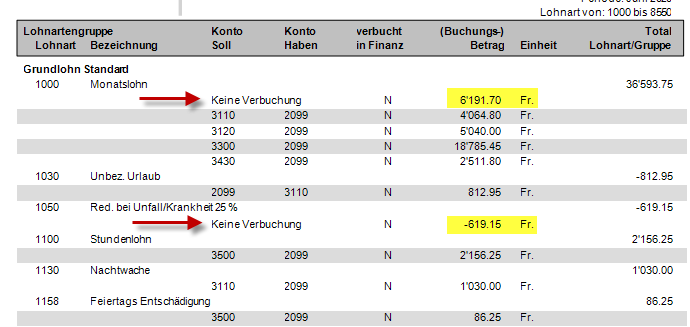
Ausnahme: Die Hilfslohnarten weisen KEINE Kontierung auf. Das muss so sein!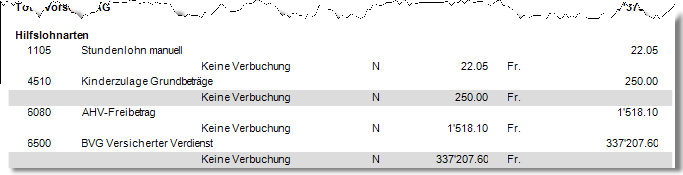
Quervergleich
Kontrollieren Sie den Quervergleich. Er darf im Normalfall keine Differenzen ausweisen.
Die Liste öffnen Sie unter Auswertungen / Kontrollblätter.
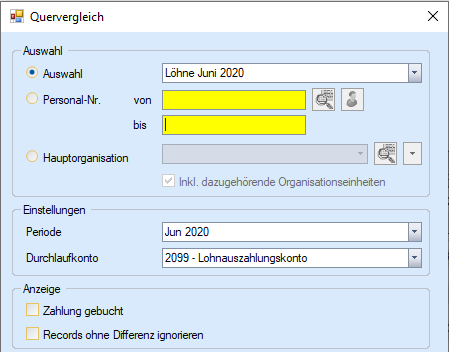
Hinterlegen Sie die Lohnperiode und das Durchlaufkonto.
Deaktivieren Sie, zum besseren Verständnis der Liste, die Option ‚Records ohne Differenzen ignorieren.
Auf der Liste soll in der Spalte ‚Differenz' überall 0.00 stehen. Nur so ist das Durchlaufkonto nach erfolgter Verbuchung der Lohnzahlung ausgeglichen.
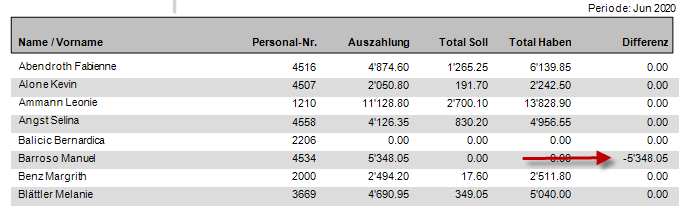
In diesem Beispiel sehen Sie einen Fehler. Er korrespondiert mit der obigen Liste, ‚Gesamtlohnliste mit Verbuchung' die bei bestimmten Beträgen ‚Keine Verbuchung' anzeigt.
Diesem Fehler muss mithilfe des Fehlerprotokolls, und / oder den Einträgen im Personalstamm nachgegangen werden.
Zahlung
Zahlung erstellen
Stimmen die Lohnabrechnungen, und konnten die Lohnbuchungen fehlerfrei erstellt werden, ist es Zeit die Auszahlung der Löhne aufzubereiten.
Im Ribbon-Menü finden Sie den Menüpunkte ‚Zahlungen' in der Befehlsgruppen Lohnabrechnungen ausführen / Auszahlung.
In der Menüstruktur unter Lohn / Lohnabrechnungen bearbeiten / Zahlungen.
Ablauf:
- Klicken Sie im Dialogfenster auf NEU um einen Zahlungslauf zu generieren.
- Geben Sie das Datum ein, welches Sie beim Erstellen des Lohnlaufes vorgegeben haben.
- Wählen Sie den Lohnlauf, für welchen Sie die Zahlungen aufbereiten wollen.
- Erfassen Sie den Text / Bezeichnung für den Zahlungslauf (frei wählbar)
 Wählen Sie den Button ‚Aufbereiten'.
Wählen Sie den Button ‚Aufbereiten'.- Mitarbeiter können mit Rechtsklick und ‚Deselektieren', von diesem Auszahlungslauf ausgeschlossen werden. Die Zeile färbt sich Rot.
- Vergewissern Sie sich, dass Sie in der Spalte ‚Periode' keine periodenfremden Zahlungen aufbereitet wurden.
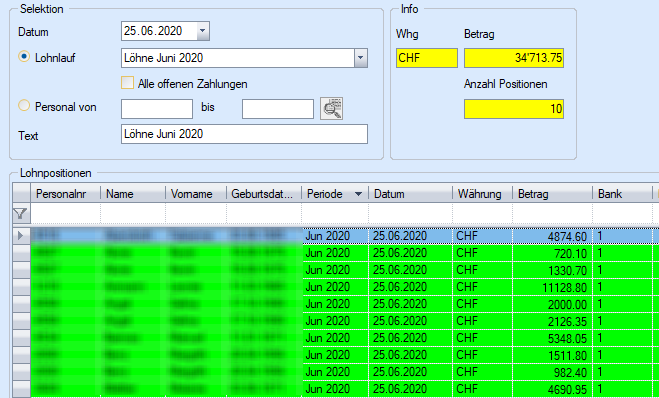
Durch Doppelklick auf eine Person und Klick auf 'Auswahl Zahlungsweg', kann die im Personalstamm hinterlegte Zahlungsadresse Firma noch geändert werden.
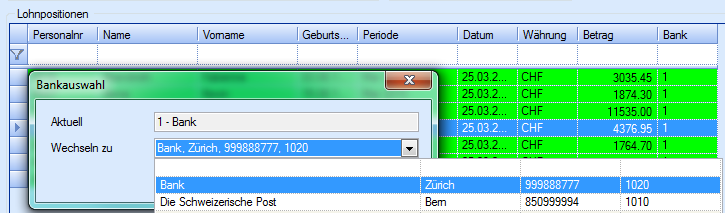
Bereiten Sie in einem solche Fall, nach Auswahl einer anderen Zahlungsadresse, die Zahlungen neu auf.
Zum Ausführen der aufbereiteten Zahlungen klicken Sie auf die Schaltfläche ‚Ausführen'.
![]()
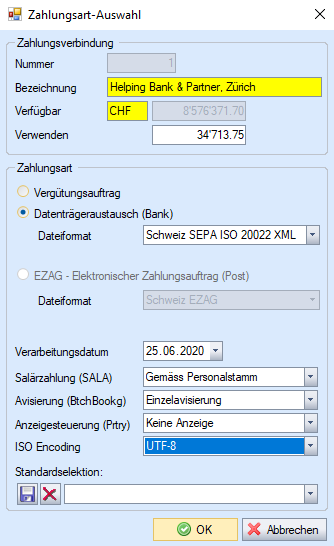
Wählen Sie im sich öffnenden Dialogfenster die Zahlungsart aus und geben Sie das Ausführungsdatum (Valuta-Datum der Bankzahlung) ein. Bestätigen Sie diese Eingaben mit OK.
Anschliessend öffnet sich der Windows Dateimanager.
Wählen Sie den Pfad in den Sie das XML-File ablegen wollen. Vergeben Sie einen Dateinamen aufgrund dessen Sie die Datei wiedererkennen (z.B. juni_2020).
Nachdem Sie das XML-File gespeichert haben wird das Zahlungsprotokoll generiert.
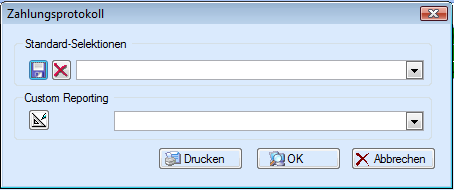
Wir empfehlen, die erste Seite mit der Übersicht zu drucken und zusammen mit der Belastungsanzeige der Bank abzulegen. Das Zahlungsprotokoll kann jederzeit über Auswertungen Monatlich wieder aufgerufen werden.
Zu diesem Zeitpunkt können die Zahlungen noch gelöscht und der Lohnlauf erneut ausgeführt werden.
Zahlung löschen
Falls sie den Lohnlauf wiederholen müssen, ist es erforderlich zuerst die Zahlungen zu löschen.
Zahlungen können, solange sie von der Bank noch nicht ausgelöst oder die Daten noch nicht in die Finanzbuchhaltung übertragen wurden (Verbuchen in Finanz), noch gelöscht werden.
Achtung: Löschen Sie Zahlungen nur, wenn sie von der Bank noch nicht ausgelöst wurden. Fall Sie Daten ändern die auf den Auszahlungsbetrag Einfluss haben, generieren Sie Differenzen in der Buchhaltung, und es besteht die Gefahr, dass Sie evtl. einen Lohn doppelt auszahlen.
So löschen Sie eine, mehrere oder alle Zahlungen. Klicken Sie im Zahlungsfenster auf die Schaltfläche ‚Bearbeiten'
![]()
Wählen Sie im sich öffnenden Dialogfenster, unter Vergütungs-Information den Zahlungslauf aus.
Wählen Sie ‚Alle Löschen' wenn Sie den ganzen Zahlungslauf löschen wollen, oder markieren Sie eine einzelne, die zu löschende Zahlung und wählen Sie ‚Löschen' 
Werden nur einzelne Positionen gelöscht, kann für diese ein neuer Lohnlauf und Zahlungslauf durchgeführt werden. Überlegen Sie sich in einem solchen Fall, was nun mit der bereits aufbereiteten XML-Datei geschieht. Falls die Datei bereits hochgeladen wurde, ist es evtl. nötig, die einzelne Position auf Seiten der Bank, aus dem Auftrag zu löschen.
Zahlung verbuchen / Buchung der Zahlung erstellen
Erstellen Sie, solange Sie noch im Fenster Zahlungen sind, auch gleich die Buchung der Lohnzahlung.
Gehen Sie anfangs vor wie bei Zahlung löschen Punkt 3.10.2 Seite .
Wählen Sie die Funktion ‚Verbuchen'.
Falls es nicht fix hinterlegt ist, werden Sie aufgefordert das Durchlaufkonto anzugeben.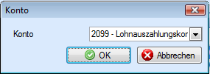
Der Buchungssatz Durchlaufkonto / Bank wird erstellt.
Die Verbuchung in die FIBU erfolgt zu einem späteren Zeitpunkt. Wir empfehlen die Löhne erst in die FIBU zu verbuchen nachdem sie auf der Bank belastet wurden.
Verbuchen in Finanz
Vor der definitiven Verbuchung in die FIBU sind die folgenden Kontrollen vorzunehmen, diese werden von uns dringend empfohlen.
Buchungsjournal als Vorschau auswerten
Rufen Sie das Buchungsjournal auf, unter: Auswertungen\Monatlich\Buchungsjournal.
Wählen Sie im linken Fensterbereich den entsprechenden Lohnlauf oder die Lohnperiode aus.
Im rechten Fensterbereich wühlen Sie zwischen Einzel- und Sammelbuchungen. Aktivieren Sie die Optionen ‚Kostenstellebuchungen andrucken' und ‚Rekapitulation drucken'. 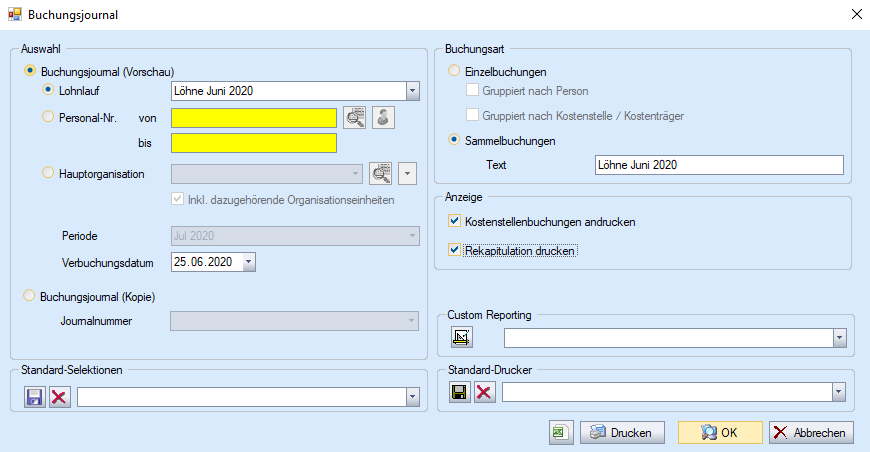
Prüfen Sie das Journal kritisch, inkl. Kostenstellen. Je nach Betrachtung die Selektion ändern, z.B. nach Kostenstelle/Kostenträger. Auf der letzten Seite finden Sie die Rekapitulation.
Der Betrag auf dem FIBU-Konto Bank muss dem Auszahlungsbetrag entsprechen.

Mit aufmerksamer Kontrolle können fehlerbehaftete Lohnläufe, falsche Verbuchungen verhindert werden.
Wenn auf der Liste ‚Gesamtlohnliste mit Verbuchung', beschrieben unter Punkt 3.9.1 Seite alles korrekt kontiert ist, und der ‚Quervergleich', beschrieben unter Punkt 3.9.2 Seite keine Differenzen zeigt, sollte auch das Buchungsjournal keine Differenzen ausweisen.
Kontrolle Zustand Lohnabrechnung
Die Liste ‚Kontrollblatt Zustand Lohnabrechnung' zeigt ob alle Schritte bis zur definitiven Verbuchung abgearbeitet wurden.
Rufen Sie das Kontrollblatt auf, unter: Auswertungen \ Kontrollblätter \ Kontrollblatt Zustand Lohnabrechnung. Wählen Sie die Periode und bestätigen Sie mit OK.
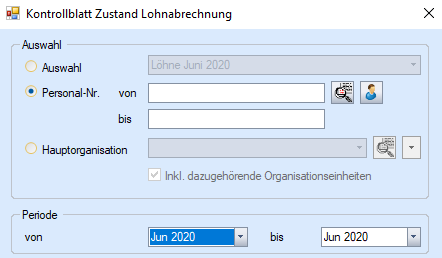
Auf diesem Beispiel sind alle Schritte bis Punkt 3 ‚Lohnbuchungen in FIBU verbuchen' und Punkt 7, ‚Zahlungsbuchung in FIBU verbuchen' ausgeführt worden. So soll es sein.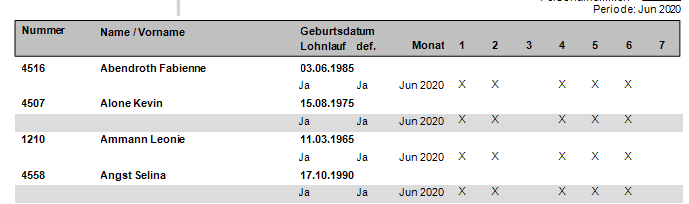
![]()
Vergewissern Sie sich dass der Punkt 2, Lohnbuchungen erstellen, beschrieben unter Punkt 3.8 auf Seite und Punkt 6 Zahlung verbuchen / Buchung der Zahlung erstellen, beschrieben unter Punkt 3.10.3 auf Seite , ausgeführt wurden.
Definitive Verbuchung in Finanz
Wählen Sie den Lohnlauf oder die Periode aus, die Sie definitiv verbuchen wollen. Wählen Sie ‚Lohnarten-Buchungen' und ‚Zahlungs-Buchungen' aus und geben Sie das Buchungsdatum ein.
Wenn Sie wollen, dass der ganze Lohn mit allen Buchungen dieselbe Buchungsnummer bekommt, deaktivieren Sie die Option ‚Fortlaufende Nummerierung.
Die Option ‚Sammelbuchungen' wird vorgeschlagen. Erfassen Sie einen Buchungstext oder klicken Sie mit maustaste rechts in das Feld und wählen einen Vorschlag aus.
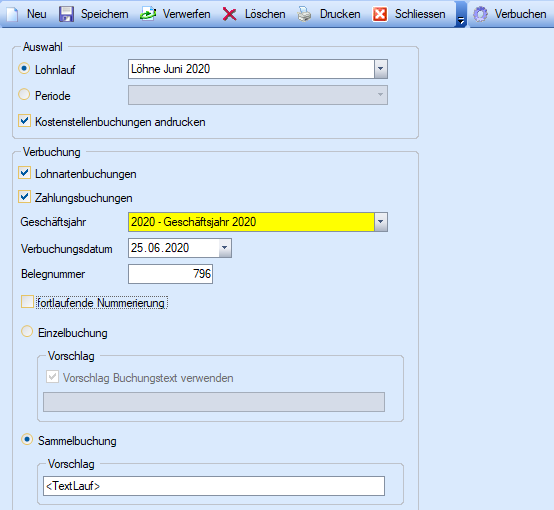
Klicken Sie in der Liste oben auf ‚Verbuchen'.
Danach erscheint automatisch das Buchungsjournal mit einer zugewiesenen Buchungsjournal-Nummer. Aufgrund dieser Nummer kann das Buchungsjournal später jederzeit wieder aufgerufen gedruckt werden.